Volgens het onderzoek van Global Web Index besteden mensen met een iPad meer kans om de meeste mediatijd aan games te besteden, deels vanwege het grotere scherm en de betere prestaties.
Uit hetzelfde onderzoek bleek echter ook dat de maandelijkse retentiegraad van gebruikers van een game-app bij iPad-gebruikers slechts één op de vijfde is. Het betekent dat 80% van iPad-gebruikers de game op de iPad heeft verwijderd na het downloaden van games per maand. Maar sommige mensen vroegen hoe ze spellen op de iPad konden verwijderen en beweerden dat ze de gamegegevens niet van hun apparaten konden verwijderen nadat ze de game hadden verwijderd. Daarom laten we je verschillende manieren zien om games op iPad effectief en snel te verwijderen.
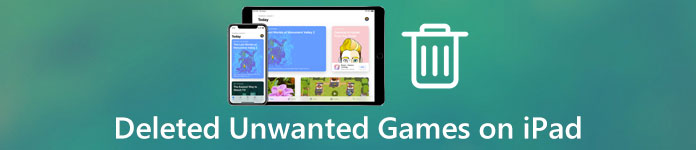
- Deel 1: Games direct op iPhone / iPad verwijderen
- Deel 2: Games op iPhone / iPad verwijderen met iTunes
- Deel 3: Games permanent verwijderen op iPhone / iPad met hulpprogramma van derden
- Deel 4: een ultieme manier om spellen op iPhone / iPad te verwijderen
Aanbevolen: iOS-gegevensback-up en -herstel
Nadat games op de iPad zijn verwijderd, zijn alle gegevens verdwenen, dus u kunt beter een back-up van de games maken op de computer met Apeaksoft iOS Data Backup & Restore. De voordelen zijn:
1. Maak een back-up voor de hele iPad op de computer in één klik.
2. Selecteer game-apps en maak een back-up van deze apps op de computer in originele omstandigheden.
3. Naast games ondersteunt u een verscheidenheid aan gegevenstypen, waaronder contacten, oproepgeschiedenis, berichten en andere gegevens.
4. Laat het wachtwoord vallen om iPad-back-ups te beschermen.
5. Herstel gamegegevens van een back-up naar een iPad of computer eenvoudig.
6. Werk voor iPad Pro / mini / Air en eerdere generaties.
7. Beschikbaar voor Windows 11/10/8/8.1/7/XP en macOS.
Hoe een back-up van iOS te maken voordat je spellen op iPad verwijdert
Stap 1. Download en installeer iOS-gegevensback-up en -herstel naar jouw computer. Het heeft één versie voor respectievelijk Windows en Mac. Gebruik de Lightning-kabel om uw iPad en uw computer aan te sluiten.

Stap 2. Start het programma en druk op "iOS Data Backup" op de startinterface om naar het volgende venster te gaan. Selecteer vervolgens "Standaardback-up" of "Gecodeerde back-up". Als u voor het laatste kiest, laat dan uw wachtwoord achter. Druk op de "Start" -knop om het datatypevenster te openen.

Stap 3. Vink het selectievakje Alles selecteren aan en klik op de knop Volgende voor maak een back-up voor de hele iPad, inclusief de games die moeten worden verwijderd op de iPad en de gegevens. Wanneer u klaar bent, koppelt u uw iPad en uw computer los.

Deel 1: Games rechtstreeks op de iPhone / iPad verwijderen
Nadat u een back-up voor uw apparaat hebt gemaakt, kunt u nu spellen op de iPad verwijderen. Er zijn twee manieren om games van iOS-apparaten te verwijderen.
Way 1: spellen op iPad verwijderen via startscherm
Stap 1. Ontgrendel je iPaden blijf elke app op het startscherm vasthouden totdat u naar de bewerkingsmodus overschakelt.
Stap 2. Tik op de verwijderknop van een game-app die je van je iPad wilt verwijderen en selecteer 'Verwijderen' in het bevestigingsvenster.
Stap 3. Herhaal stap 2 op andere ongewenste spellen.
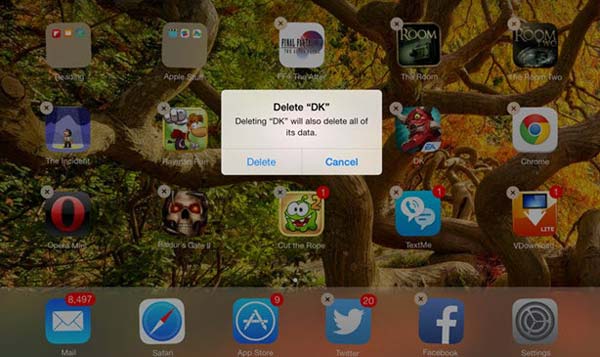
Way 2: spellen op iPad verwijderen via Instellingen
Stap 1. Open de iPad-instellingen-app, tik op je naam en ga naar Algemeen> Opslag en iCloud-gebruik.
Stap 2. Tik op Opslag beheren onder Opslaggebied. Scroll naar beneden en vind de game die je wilt verwijderen van de iPad.
Stap 3. Raak het spel aan en klik vervolgens op "App verwijderen" op het informatiescherm. Selecteer desgevraagd "Verwijderen" om het te voltooien.
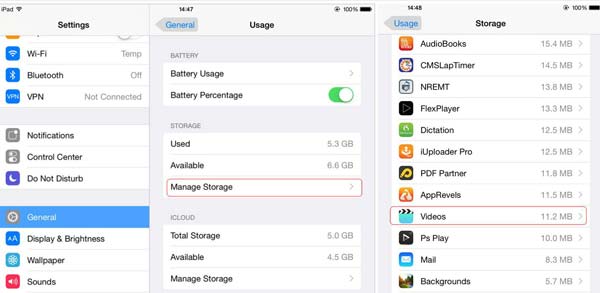
Deel 2: Games op iPhone / iPad verwijderen met iTunes
Met iTunes kun je niet alleen games kopen, maar ook games op de iPad verwijderen.
Stap 1. Sluit uw iPad aan op uw computer met behulp van een USB-kabel en voer de nieuwste versie van iTunes uit.
Stap 2. Klik op de knop "Apparaat" in de linkerbovenhoek nadat iTunes uw apparaat heeft herkend. Druk vervolgens op "Apps" onder het gebied "Instellingen" in de linkerzijbalk.
Stap 3. In het rechterdeelvenster ziet u de beknopte informatie van de iPad met de ongewenste games en andere apps.
Stap 4. Druk op "Cmd" en selecteer alle ongewenste spellen, en klik vervolgens op de knop "Verwijderen" op je toetsenbord. Klik ten slotte op de knop Toepassen om de wijzigingen te bevestigen.
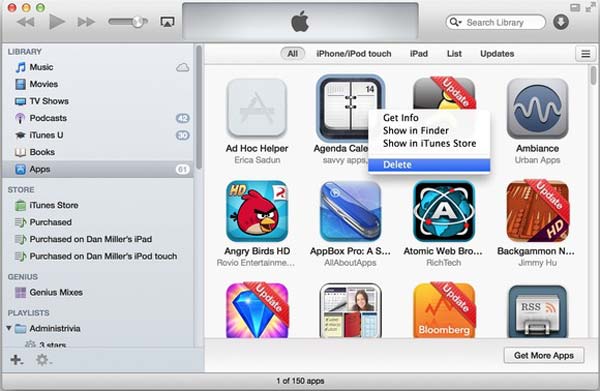
Deel 3: Games definitief verwijderen op iPhone / iPad met hulpprogramma van derden
Natuurlijk zijn er veel externe partijen iPhone-opschonings-apps die u helpen om spellen op de iPad te verwijderen, zoals MobiKin Assistant voor iOS.
Stap 1. Sluit ook uw iPad en uw computer aan met de USB-kabel. Start de assistent voor iOS-software en laat hem uw iPad detecteren.
Tip: zorg dat u de nieuwste versie van iTunes op uw computer hebt geïnstalleerd. En als u wordt gevraagd om deze computer te vertrouwen, selecteert u Vertrouwen om door te gaan.
Stap 2. Het duurt even om uw apparaat te scannen en alle gegevens te lezen. Klik op de optie Apps aan de linkerkant van het venster om alle games op uw iPad aan de rechterkant weer te geven.
Stap 3. Vink de selectievakjes aan van de games die u op de iPad wilt verwijderen en klik vervolgens op de knop "Verwijderen" op het bovenste lint.
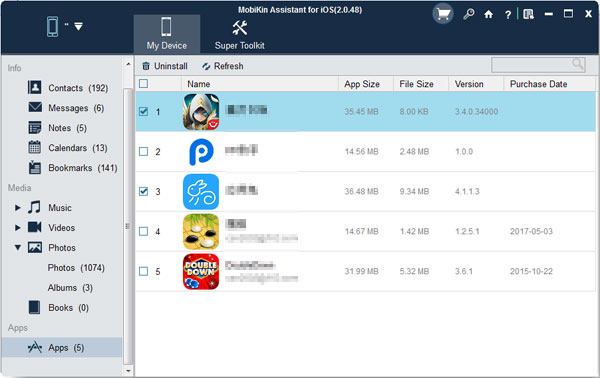
Deel 4: Een ultieme manier om games op iPhone / iPad te verwijderen
Wanneer u artikelen in een game koopt, kunt u uw creditcardgegevens aanmelden. En de meeste hulpprogramma's kunnen de gegevens in games niet verwijderen, ook al zijn ze verwijderd. Vanaf dit punt raden we Apeaksoft aan iPhone Eraser. Het heeft de mogelijkheid om permanent spellen op de iPad te verwijderen. Deze wisfunctie maakt gebruik van geavanceerde technologie om games en gegevens te wissen door uw apparaat te overschrijven.
Hoe u spellen permanent op de iPad verwijdert
Stap 1. Verbind de iPad met de iOS-wissen-applicatie
Download en installeer de juiste versie van het iOS-wisprogramma op uw pc. Gebruik de originele Lightning-kabel om uw iPad en uw computer te linken. Start de iOS-wissen-applicatie om te starten.

Stap 2. Bepaal een wisniveau
U ziet drie wisniveau-opties Low, Medium en High, nadat de toepassing uw apparaat heeft gedetecteerd. U kunt een goed wisniveau kiezen op basis van uw eisen. Hoe hoger het wisniveau, hoe vaker de applicatie uw iPad overschrijft.

Stap 3. Games in een klik van iPad verwijderen
Nadat u hebt geselecteerd, gaat u naar het volgende venster en klikt u vervolgens op de knop Start om de toepassing zijn werk te laten doen. Wanneer het proces is voltooid, verwijdert u uw iPad van uw computer. Met zijn hulp kunt u gemakkelijk verwijder documenten en gegevens op de iPhone.

Conclusie
Op basis van de bovenstaande tutorial begrijpt u mogelijk hoe u games op de iPad verwijdert. Zoals je kunt zien, zijn er verschillende manieren om game-apps van een iPad of iPhone te verwijderen, zoals op je startscherm, games verwijderen in de app Instellingen of games verwijderen in iTunes. Als u op zoek bent naar een manier om games permanent te verwijderen op de iPad, is Apeaksoft iPhone Eraser de beste optie, omdat het afhankelijk is van geavanceerde technologie om de iPad op te ruimen zonder herstel.




